Adakah sistem anda bergelut untuk mengendalikan tugas intensif grafik seperti menjalankan editor video atau bermain permainan video? Kemudian itu kerana PC anda menggunakan semua VRAM yang tersedia. Oleh itu, untuk menyelesaikannya, anda perlu Meningkatkan RAM Video (VRAM) khusus dalam PC Windows anda.
Tetapi apakah sebenarnya VRAM, betapa pentingnya ia untuk PC anda, dan bagaimana anda boleh mengembangkan kapasitinya pada PC Windows anda? Kami telah menjawab semua pertanyaan anda dalam panduan terperinci ini. Jadi, tidak kira pengalaman anda dalam hal teknikal, anda akan dapat Meningkatkan VRAM dengan mengikuti langkah mudah ini.
Apa Itu RAM Video Khusus (VRAM)
RAM Video (VRAM) ialah jenis memori khas yang berfungsi dengan semua tugas grafik seperti permainan dan penyuntingan video, yang diperuntukkan kepada GPU. VRAM menyimpan maklumat yang diperlukan oleh GPU supaya GPU boleh mengaksesnya dengan cepat dan mengeluarkan hasilnya. Jadi, apabila anda meningkatkan RAM Video (VRAM) khusus dalam PC Windows anda, ia akan menghasilkan pemprosesan data grafik yang lebih baik, menjadikan PC anda berjalan lebih pantas dan lancar.
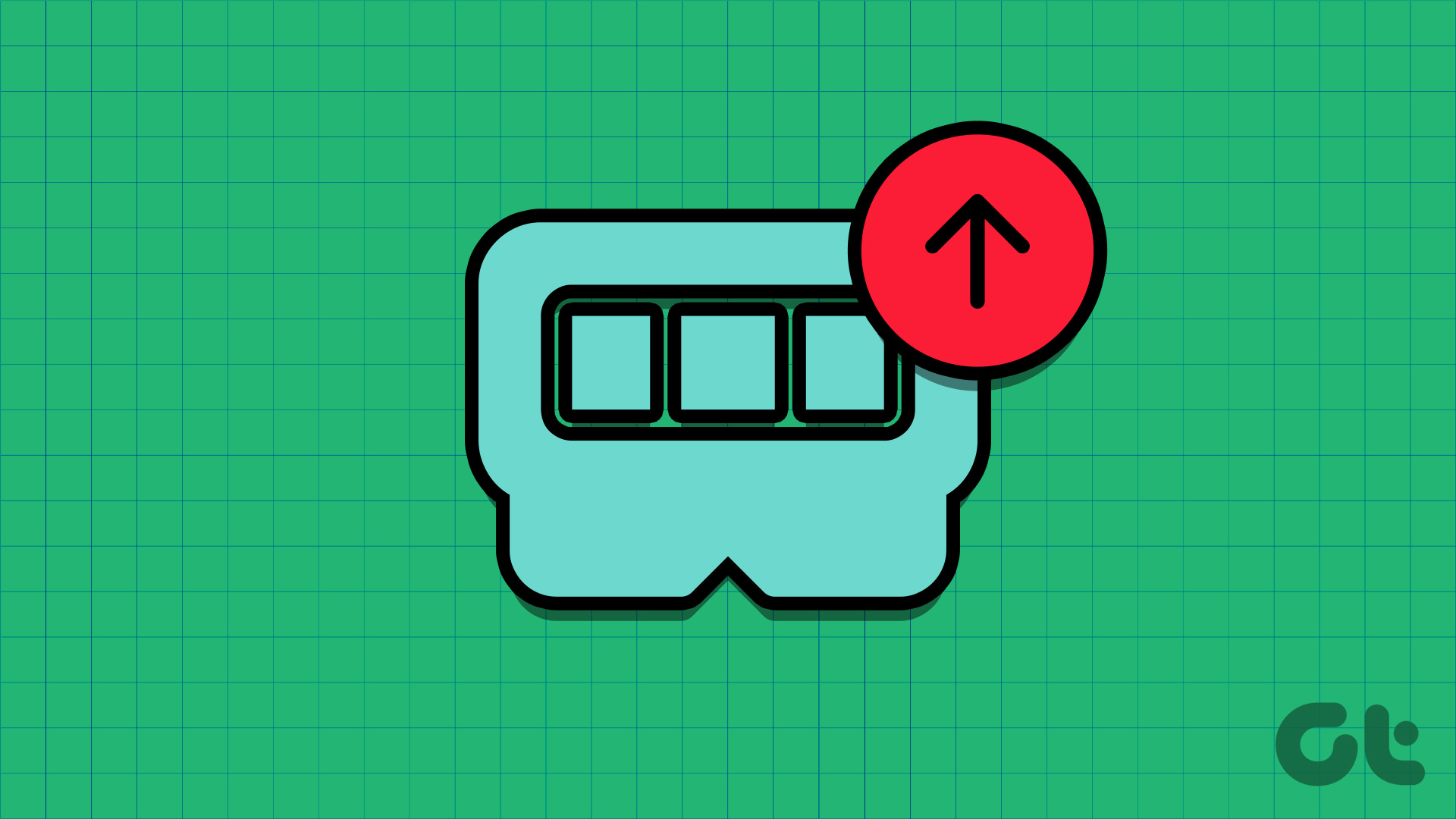

Sebelum menyemak cara meningkatkan VRAM pada PC Windows anda, adalah baik untuk mengetahui berapa banyak VRAM PC Windows anda. Ini akan membantu anda mengetahui berapa banyak RAM Video yang diperlukan oleh sistem anda dan merancang dengan sewajarnya. Sekarang anda sudah bersedia, kami boleh mula melihat bagaimana anda boleh meningkatkan memori GPU khusus pada PC Windows anda.
Cara Meningkatkan VRAM dalam Windows
Sekarang anda tahu apa itu VRAM dan cara meningkatkannya boleh membantu anda meningkatkan prestasi grafik sistem anda, kini tiba masanya untuk melihat semua cara yang anda boleh menjadikannya mungkin.
1. Naik taraf kepada GPU Dedicated
Cara terbaik untuk meningkatkan RAM Video (VRAM) khusus pada Windows anda ialah dengan menaik taraf kad Grafik dalam PC anda. Memandangkan kad grafik baharu didatangkan dengan VRAM yang lebih baik dengan lebih banyak kapasiti memori. Walau bagaimanapun, jika itu terlalu mahal atau jika anda memiliki komputer riba yang tidak boleh dinaik taraf, lihat beberapa bahagian seterusnya untuk meningkatkan VRAM pada PC Windows anda.

2. Dapatkan Lebih Banyak VRAM Menggunakan Bios
BIOS atau UEFI ialah perisian tegar yang dibenamkan dalam papan induk komputer. Dalam komputer moden, BIOS tradisional kebanyakannya telah digantikan oleh UEFI yang lebih maju. Walau bagaimanapun, pemulihan Windows masih dirujuk sebagai BIOS. Ia disertakan dengan satu set arahan untuk memulakan dan mengawal pelbagai komponen perkakasan pada komputer anda.
Oleh itu, apabila anda membuat perubahan berikut pada sistem anda, anda akan dapat memperoleh lebih banyak VRAM dalam sistem anda. Untuk meningkatkan RAM Video khusus dalam sistem Windows 10 atau 11, anda perlu terlebih dahulu memasuki BIOS/UEFI. Seterusnya, ikuti langkah di bawah.
Nota: Langkah-langkah yang dinyatakan di sini adalah untuk PC Windows 10 dan 11 yang disertakan dengan UI BIOS lama. Walaupun dalam itu, mungkin terdapat beberapa perbezaan dalam nama pilihan. Kami telah menguji langkah berikut pada komputer riba Lenovo yang disertakan dengan UI BIOS lama.
Langkah 1: Sebaik sahaja anda memasuki menu BIOS, pergi ke tab Konfigurasi.
Petua: Anda boleh menggunakan anak panah kekunci untuk menavigasi dalam BIOS.

Langkah 2: Pergi ke’UMA Frame buffer size’di bahagian bawah dan tekan Enter.
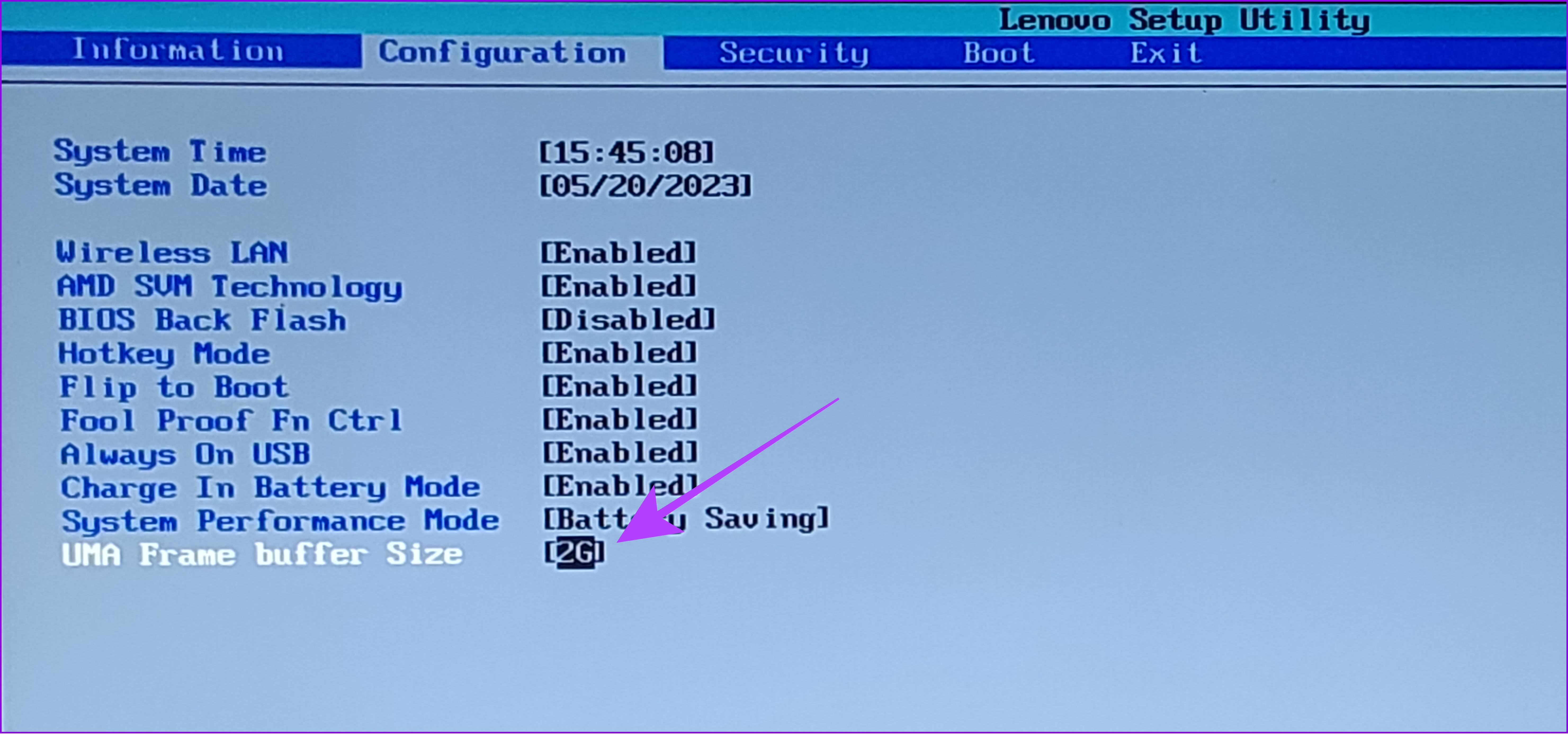
Langkah 3: Sekarang, pilih saiz pilihan anda dan tekan Enter
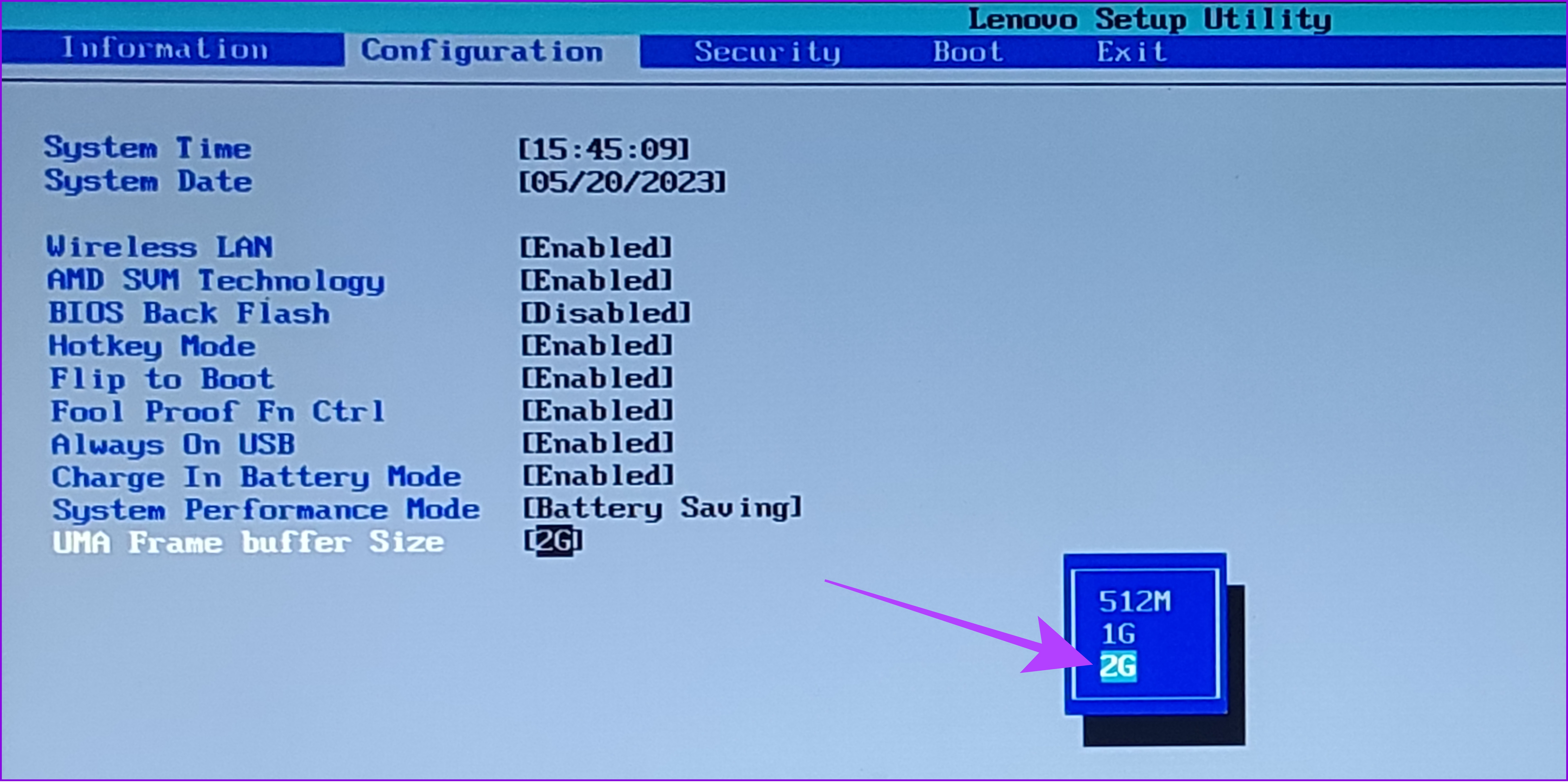
Langkah 4: Setelah anda membuat perubahan yang diperlukan, tekan F10.
Langkah 5: Pilih Ya untuk mengesahkan perubahan dan but semula ke Windows.
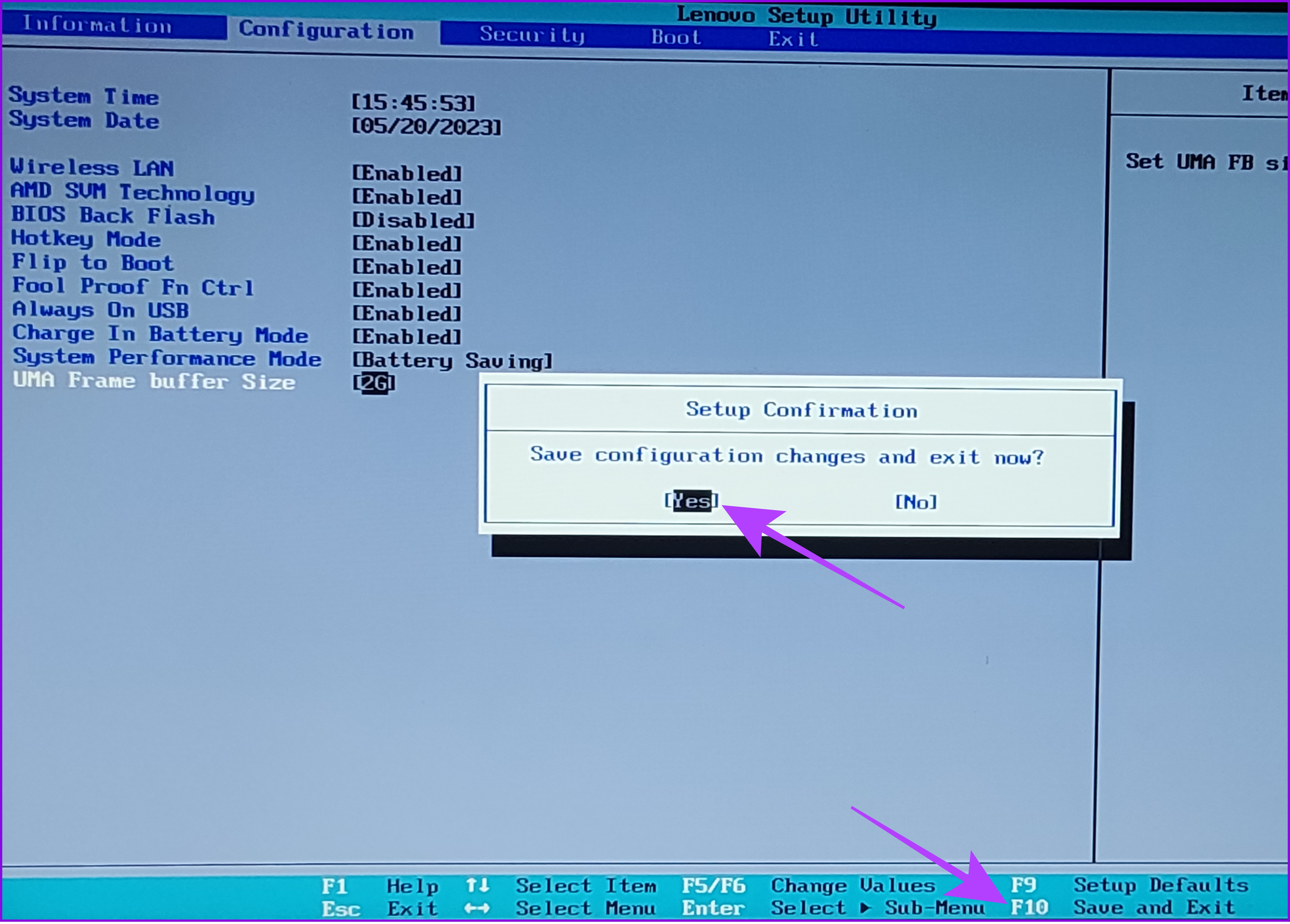
Jika anda tidak dapat melihat pilihan menu yang sama dalam sistem Windows anda, maka ini mungkin disebabkan pengilang anda menghantar sistem dengan UI pemulihan baharu. Dalam kes itu, kami cadangkan anda menyemak dengan sokongan jenama atau forum untuk mengetahui nama menu yang betul.
3. Ubah Suai Nilai dalam Registry Editor
Anda boleh membuat banyak perubahan dalam sistem anda termasuk meningkatkan memori VRAM yang diperuntukkan. Walau bagaimanapun, ia tidak meningkatkan RAM Video. Sebaliknya, ia hanya mengubah suai nilai tiruan yang anda boleh menipu permainan yang memerlukan jumlah VRAM tertentu untuk dijalankan. Selain itu, memandangkan kami akan menggunakan Registry Editor, kami mengesyorkan anda membuat sandaran sebelum meneruskan langkah.
Nota: Memandangkan nilai VRAM sebenarnya tidak diubah, ia mungkin berikan sedikit tekanan pada sistem anda jika anda menjalankan aplikasi yang menggunakan RAM Video maksimum.
Langkah 1: Buka Run dengan menggunakan kombinasi kekunci kekunci Windows + R.
Langkah 2: Taip regedit dan tekan Enter.
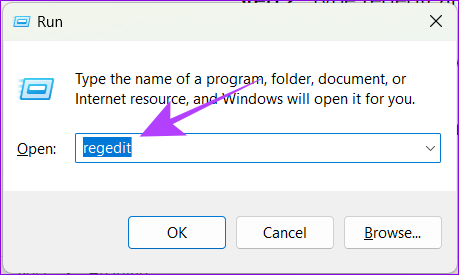
Langkah 3: Tampal laluan berikut dan tekan Enter.
HKEY_LOCAL_MACHINE\ Software\Intel
Nota: Anda boleh menampal langkah ini walaupun anda mempunyai mesin Windows berkuasa AMD.
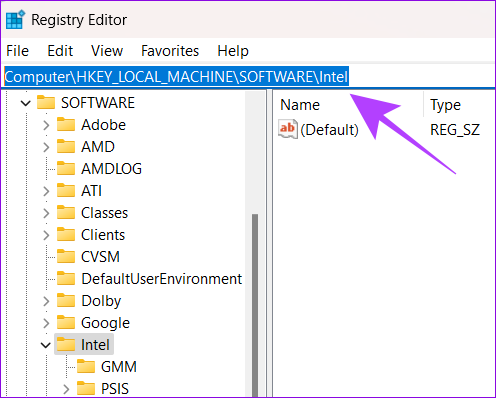
Langkah 4: Klik kanan folder Intel dan navigasi ke Baharu > Kunci.
Nota: Jika anda mempunyai berbilang ID pengguna pada PC Windows anda, anda harus melakukan langkah ini pada pengguna pentadbir anda.
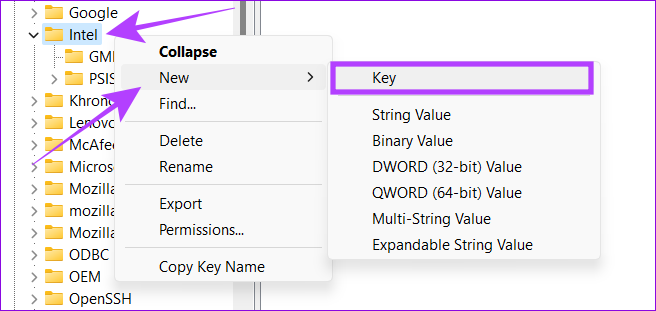
Langkah 5: Namakan Kunci baharu sebagai GMM.
Langkah 6: Pilih folder GMM dan klik kanan pada sebelah kanan.
Langkah 7: Pilih Baharu dan tekan’DWORD (32-bit) Value’.
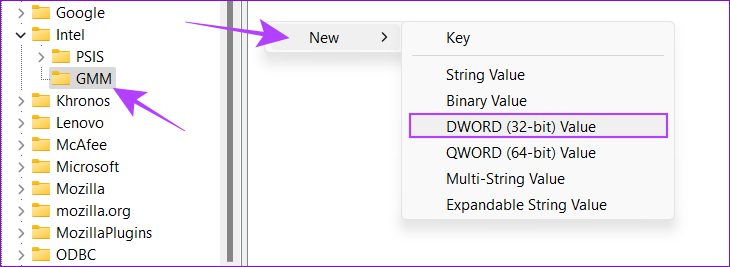
Langkah 8: Namakan DedicatedSegmentSize.
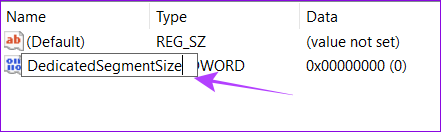
Langkah 9: Klik kanan dan pilih Ubah suai.
Langkah 10: Dalam pop timbul yang muncul, taipkan sebarang nilai antara 0 dan 512, pilih Perpuluhan dan tekan OK.
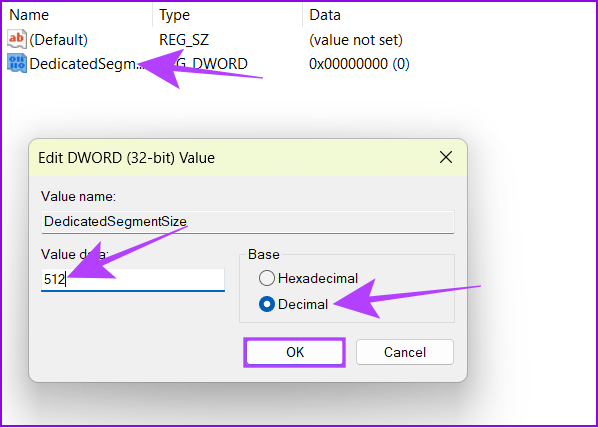
Langkah 11: Mulakan semula sistem anda dan lihat jika anda melihat sebarang perbezaan.
Petua: Anda boleh meningkatkan nilai jika anda’t dapat melihat sebarang perbezaan.
4. Tingkatkan RAM Sistem
Jika tiada memori video khusus, atau jika anda tidak mempunyai belanjawan yang mencukupi untuk menaik taraf GPU, PC anda akan menggunakan RAM sistem, untuk tugasan intensif grafik secara lalai. Meningkatkan nilai dengan mengikut langkah yang dinyatakan di atas akan mengambil lebih banyak RAM dan mungkin menjejaskan prestasi umum.
Anda boleh mengosongkan RAM pada sistem Windows anda atau menaik taraf RAM lalai supaya ia boleh diperuntukkan untuk tugas tersebut.
Soalan Lazim tentang Meningkatkan VRAM Windows Dedicated
1. Berapa banyak VRAM yang saya perlukan?
Keperluan untuk VRAM berbeza-beza berdasarkan tugas yang anda mahu lakukan dengannya. Walau apa pun, kami akan mencadangkan mempunyai sekurang-kurangnya 2GB VRAM untuk melaksanakan permainan minimum dan tugas grafik lain seperti menyunting video atau lebih.
2. Bolehkah saya memuat turun VRAM?
Anda tidak boleh memuat turun VRAM kerana ia merupakan komponen perkakasan yang dibina ke dalam kad grafik anda atau grafik bersepadu set cip.
Nikmati Prestasi yang Lebih Baik
Dengan panduan ini, kami berharap anda dapat meningkatkan VRAM khusus dalam Windows. Walau bagaimanapun, kami ingin menjelaskan bahawa, walaupun anda meningkatkan VRAM khusus, anda akan menghadapi masalah prestasi jika GPU tidak cukup berkuasa untuk mengendalikan tugas yang anda lakukan. Jika anda masih mempunyai sebarang keraguan, cadangan atau hanya ingin bertanya khabar, ruangan komen terbuka untuk anda.

